| Q:質問 |
| Microsoft Updateを実行するには? |
| A:回答 |
| Windows 11/10でMicrosoft Updateを実行する方法は、以下の通りです。 |
|
| (1) | 以下の「詳細オプション」をクリックして、Windowsの詳細設定を開きます。 |
| 詳細オプション |
| ※ブラウザーから確認画面が表示された場合は、[開く]または[設定を開く]をクリックします。(ボタン名はブラウザーによって異なります) |
| (2) | Windowsの「詳細オプション」画面が表示されます。「Windowsの更新時に他のMicrosoft製品の更新プログラムを受け取る」のスイッチをクリックして「オン」にします。(「オン」になっている場合は、この手順は不要です) |
| ※以降の画面例はWindows 10の場合です。 |
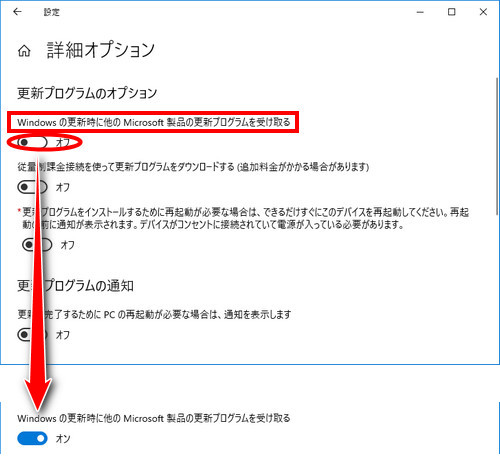 |
| (3) | 以下の「更新プログラムのチェック」をクリックして、Windows Updateを確認します。 |
| 更新プログラムのチェック |
| ※ブラウザーから確認画面が表示された場合は、[開く]または[設定を開く]をクリックします。(ボタン名はブラウザーによって異なります) |
| (4) | Windowsの「Windows Update」画面が表示されます。自動的に更新プログラムの確認が始まります。自動的に始まらない場合は、[更新プログラムの確認]をクリックします。 |
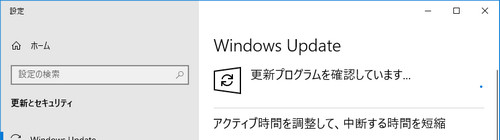 |
| (5) | 必要な更新プログラムをインストールし、パソコンを再起動します。 |
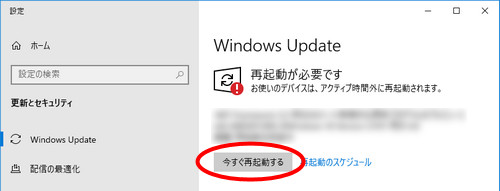 |
| ※BSL製品を含め、使用中のアプリケーションをすべて終了してから再起動してください。 |
| Windows 11/10以外のバージョンでMicrosoft Updateを有効にする方法については、以下のページをご覧ください。 |
| Microsoft Updateを有効にするには? |